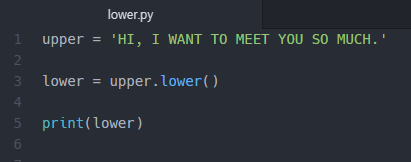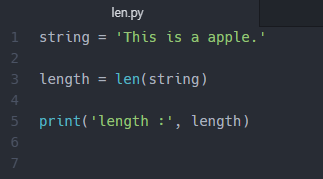SQLite INSERT INTO VALUES
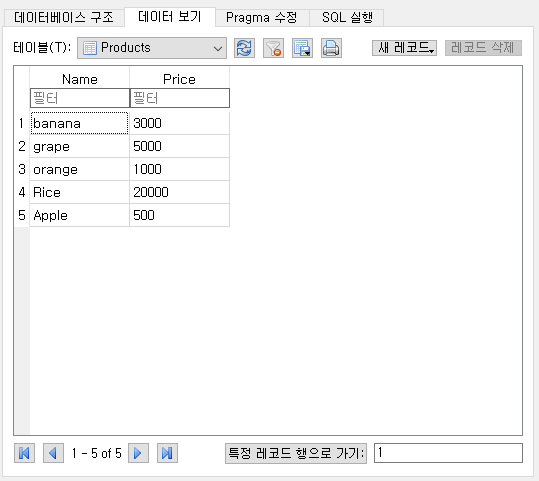
사용 프로그램 : DB Browser for SQLite 3.11.2 SQLite INSERT INTO VALUES()에 대해서 알아보겠습니다. 사용법은 다음과 같습니다. INSERT INTO [테이블(table) 이름] ([필드(field) 이름]) VALUES ([넣을 데이터 값]) SQLite INSERT INTO VALUES는 테이블에 소속된 필드 안에 새로운 데이터를 넣어줍니다. 사용할 데이터베이스(DB)입니다. melon이 추가된 것을 확인할 수 있습니다. 여러 개의 필드에 값을 넣을 수도 있습니다. 필드를 나열하고, 각 필드 순서에 맞춰 데이터를 입력해줍니다. 끝. 카테고리: SQLite